------前期安排好gcc的编译器,不然下面手动安装python会报错:另外本人在自己环境中使用下载源码编译安装GCC,直接可以看方法三:(下面安装一定一步完成,不要在安装的时候再做其他事情,因为gcc编译很占用资源)
方法一:
该方法超简单:
sudo apt-get build-depgcc
就上面这条命令就可以搞定
方法二:
sudo apt-get install build-essential
还是简单,一句命令也可以搞定
安装完了可以执行
gcc--version
的命令来查看版本,输出如下:
gcc(GCC)4.2.3(Ubuntu4.2.3-2ubuntu7)
Copyright(C)2007FreeSoftwareFoundation,Inc.
方法三:
1.下载GCC源码:
wget ftp://mirrors.kernel.org/gnu/gcc/gcc-4.9.0/gcc-4.9.0.tar.gz
或者直接到如下官网下载对应版本,去下载对应的gcc对应版本,我下载的是gcc-5.4.0

2.解压:(如果不是root权限,命令前添加sudo获取管理员权限)
tar -zxvf gcc-4.9.0.tar.gz
下载解压后,别开始编译安装,不然它会失败,并提示你如下错误:,因为安装gcc之前需要其他的一个模块依赖
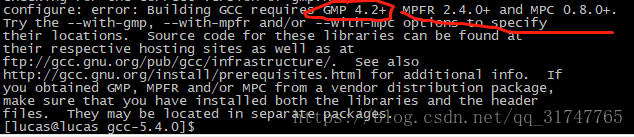
接下来还要下载gcc编译所依赖的其他资源:GMP 4.2+、MPFR 2.4.0+ 、MPC 0.8.0+三个依赖项:
3.:下载编译所需依赖项:
3.1:下载gmp-6.1.2

3.2:下载mpfr-3.1.5:

3.3:下载mpc-1.0.2


4.将依赖项安装:(最好是root权限)
4.1、gmp安装:(最好是root权限)
解压:tar jxf gmp-6.1.2.tar.bz2
cd gmp-6.1.2
./configure --prefix=/usr/local/gmp-6.1.2 && make
make install
4.2、mpfr安装:(千万别选最新的,不然会后面安装mpc时函数定义冲突)
下载:mpfr-3.1.5.tar.gz
解压:tar zxvfv mpfr-3.1.5.tar.gz
cd mpfr-3.1.5
./configure --prefix=/usr/local/mpfr-3.1.5 --with-gmp=/








 本文详细介绍了在Ubuntu系统中如何手动安装GCC 5.4.0,包括依赖项的下载和安装。接着,文章讲述了安装Python3.5的步骤,以及解决Python交互模式下退格键和删除键不可用的问题。随后,指导读者安装NVIDIA驱动、CUDA 8.0,并调整GCC版本以兼容。此外,还涵盖了cuDNN的下载和安装,最后是TensorFlow 1.4 GPU版的安装和验证。
本文详细介绍了在Ubuntu系统中如何手动安装GCC 5.4.0,包括依赖项的下载和安装。接着,文章讲述了安装Python3.5的步骤,以及解决Python交互模式下退格键和删除键不可用的问题。随后,指导读者安装NVIDIA驱动、CUDA 8.0,并调整GCC版本以兼容。此外,还涵盖了cuDNN的下载和安装,最后是TensorFlow 1.4 GPU版的安装和验证。
 最低0.47元/天 解锁文章
最低0.47元/天 解锁文章
















 1211
1211

 被折叠的 条评论
为什么被折叠?
被折叠的 条评论
为什么被折叠?








